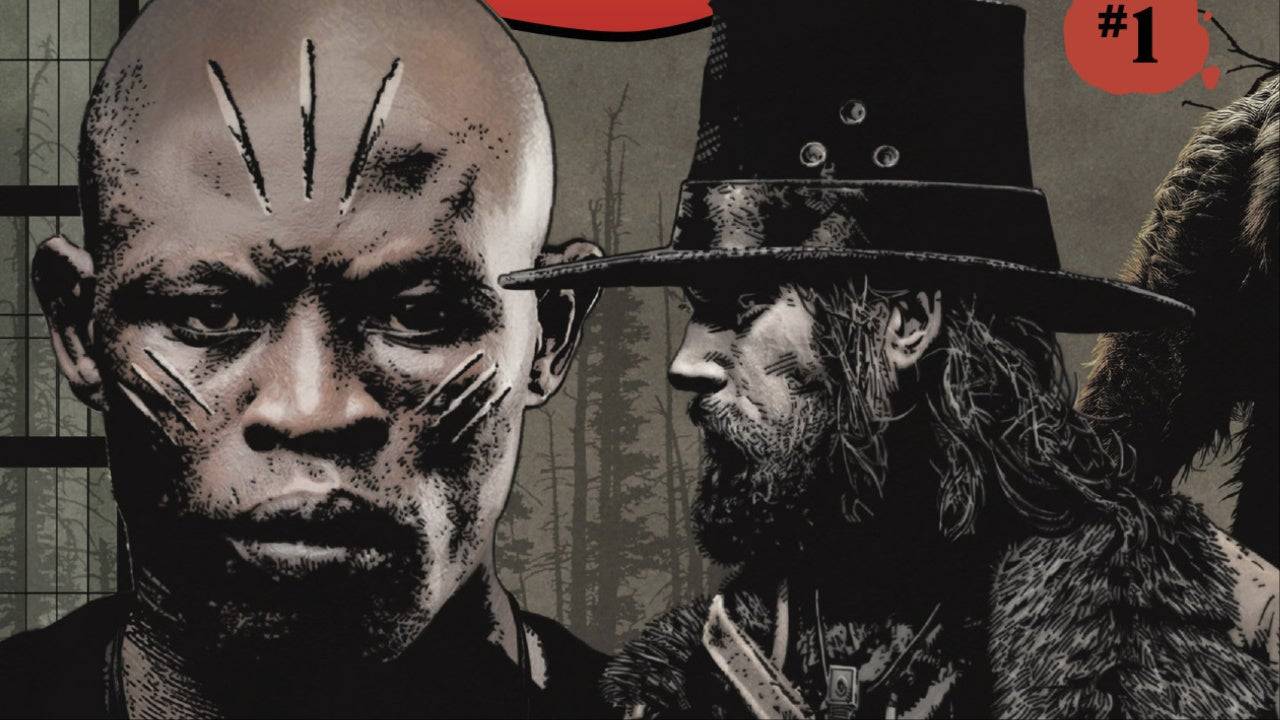Kinuha ng Minecraft ang mga puso ng mga manlalaro sa buong mundo, at ang pagkakaroon nito sa Chromebook ay nagdaragdag sa apela nito. Ang mga Chromebook, na tumatakbo sa Chrome OS, ay nag-aalok ng isang naka-streamline at karanasan sa user-friendly, na ginagawa silang isang mahusay na platform para sa paglalaro. Kung nagtataka ka kung maaari kang maglaro ng Minecraft sa isang Chromebook, ang sagot ay isang resounding oo!
Sa komprehensibong gabay na ito, lalakad ka namin sa proseso ng pag -install at magbahagi ng ilang mahalagang mga tip para sa pag -optimize ng pagganap sa iyong Chromebook.
Talahanayan ng mga nilalaman
- Pangkalahatang impormasyon tungkol sa Minecraft sa isang Chromebook
- Pagpapagana ng mode ng developer
- Pag -install ng Minecraft sa Chromebook
- Pagpapatakbo ng laro
- Paano Maglaro ng Minecraft sa isang Chromebook na may Mababang Specs
- Pagpapahusay ng pagganap sa Chrome OS
Pangkalahatang impormasyon tungkol sa Minecraft sa isang Chromebook
Para sa isang maayos na karanasan sa paglalaro, dapat matugunan ng iyong Chromebook ang mga sumusunod na pagtutukoy:
- Arkitektura ng System: 64-bit (x86_64, ARM64-V8A)
- Processor: AMD A4-9120C, Intel Celeron N4000, Intel 3865U, Intel I3-7130U, Intel M3-8100Y, Media
- Ram: 4 GB
- Imbakan: Hindi bababa sa 1 GB ng libreng espasyo
Ito ang mga minimum na kinakailangan para sa pagpapatakbo ng Minecraft sa isang Chromebook. Kung nakatagpo ka ng mga isyu sa pagganap, huwag mag -alala - magbibigay kami ng isang gabay sa pagtatapos ng artikulong ito upang matulungan kang ma -optimize ang iyong laro. Sumisid tayo sa proseso ng pag -install.
Maaari mong direktang mai -install ang edisyon ng bedrock mula sa Google Play Store, na diretso. Buksan lamang ang tindahan, maghanap para sa Minecraft, at mag -navigate sa pahina nito. Tandaan na nagkakahalaga ito ng $ 20. Kung pagmamay -ari mo na ang bersyon ng Android, na naka -presyo sa $ 7, kakailanganin mo lamang na magbayad ng karagdagang $ 13 upang mag -upgrade.
Ang pamamaraang ito ay mainam para sa mga mas gusto ang isang proseso ng pag-install ng walang problema.
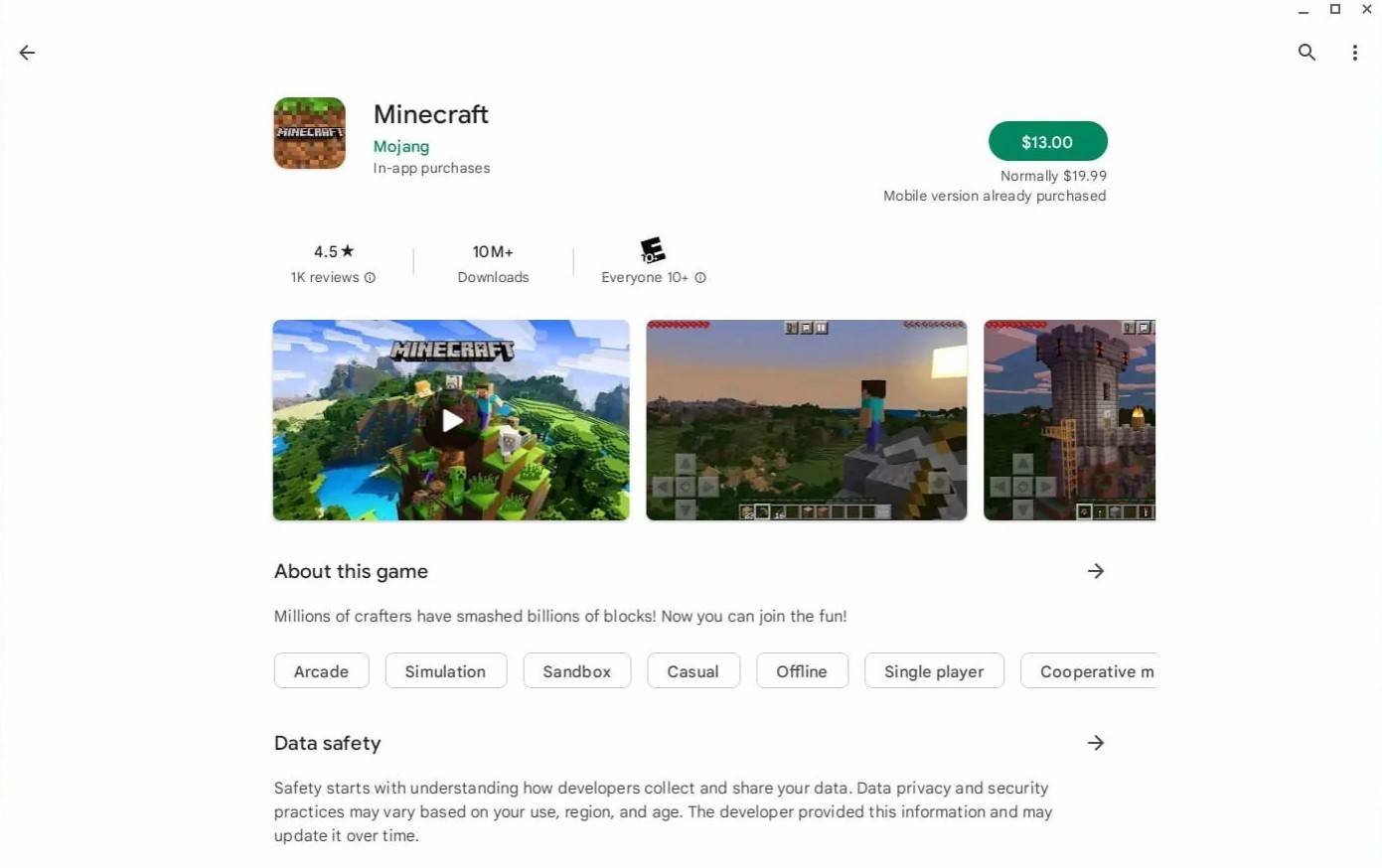
Larawan: tungkol saChromebooks.com
Gayunpaman, kung hindi ka tagahanga ng edisyon ng bedrock, nasa swerte ka. Dahil ang Chrome OS ay batay sa Linux, maaari mong mai -install ang tradisyonal na bersyon ng Minecraft. Ang pamamaraang ito ay nangangailangan ng kaunting pansin sa detalye dahil sa mga pagkakaiba sa pagitan ng Chrome OS at Windows, at kinakailangan ang ilang coding. Inihanda namin ang isang detalyadong gabay upang matulungan kang makakuha ng Minecraft at tumatakbo sa iyong Chromebook sa loob lamang ng kalahating oras.
Pagpapagana ng mode ng developer
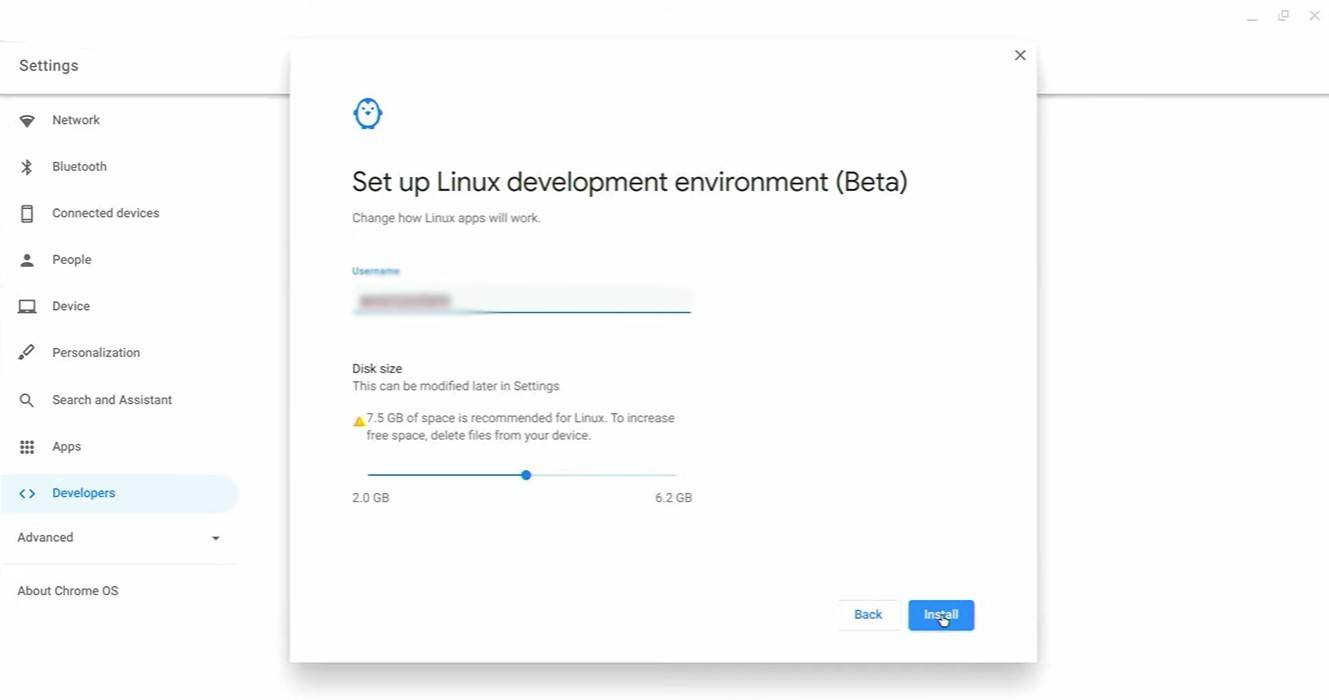
Larawan: YouTube.com
Upang magsimula, kakailanganin mong paganahin ang mode ng developer sa iyong Chromebook. Ito ay nagpapahintulot sa Chrome OS na handa kang sumisid sa mas advanced na mga setting. Mag -navigate sa menu ng Mga Setting, na katulad ng menu na "Start" sa iba pang mga system, at hanapin ang seksyong "Mga Developer". Paganahin ang pagpipilian na "Linux Development Environment". Sundin ang mga tagubilin sa screen, at sa sandaling kumpleto ang proseso, magbubukas ang terminal. Ito ay katulad ng command prompt sa Windows, kung saan gagawa ka ng karagdagang mga aksyon.
Pag -install ng Minecraft sa Chromebook
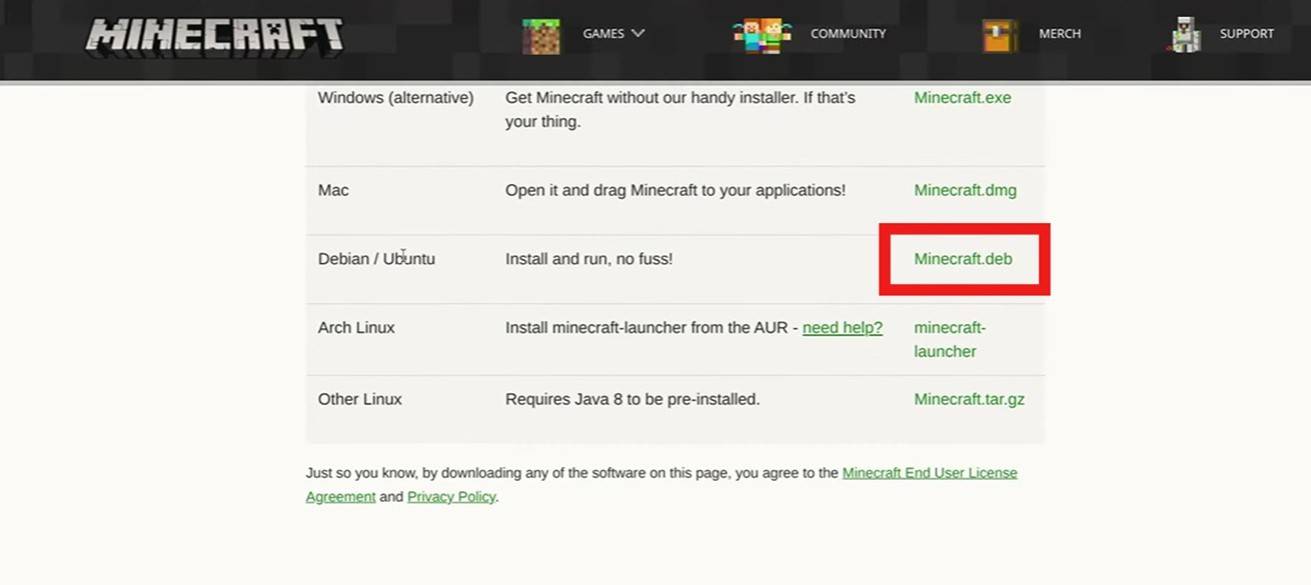
Larawan: YouTube.com